Korzystanie z usługi Google Test for C++ w programie Visual Studio
W programie Visual Studio 2017 lub nowszym test Google jest zintegrowany ze środowiskiem IDE programu Visual Studio jako domyślny składnik obciążenia Programowanie aplikacji klasycznych w języku C++ . Aby sprawdzić, czy jest on zainstalowany na maszynie, otwórz Instalator programu Visual Studio. Znajdź usługę Google Test na liście składników obciążenia:
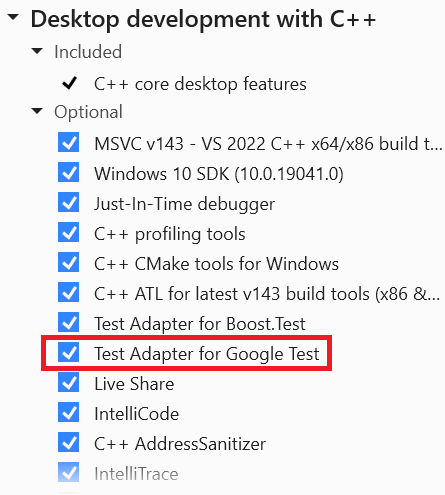
Dodawanie projektu Google Test w programie Visual Studio 2022
- W Eksplorator rozwiązań kliknij prawym przyciskiem myszy węzeł rozwiązania i wybierz polecenie Dodaj>nowy projekt.
- Ustaw wartość Język na C++ i wpisz test w polu wyszukiwania. Z listy wyników wybierz pozycję Google Test Project.
- Nadaj projektowi testowe nazwę i wybierz przycisk OK.
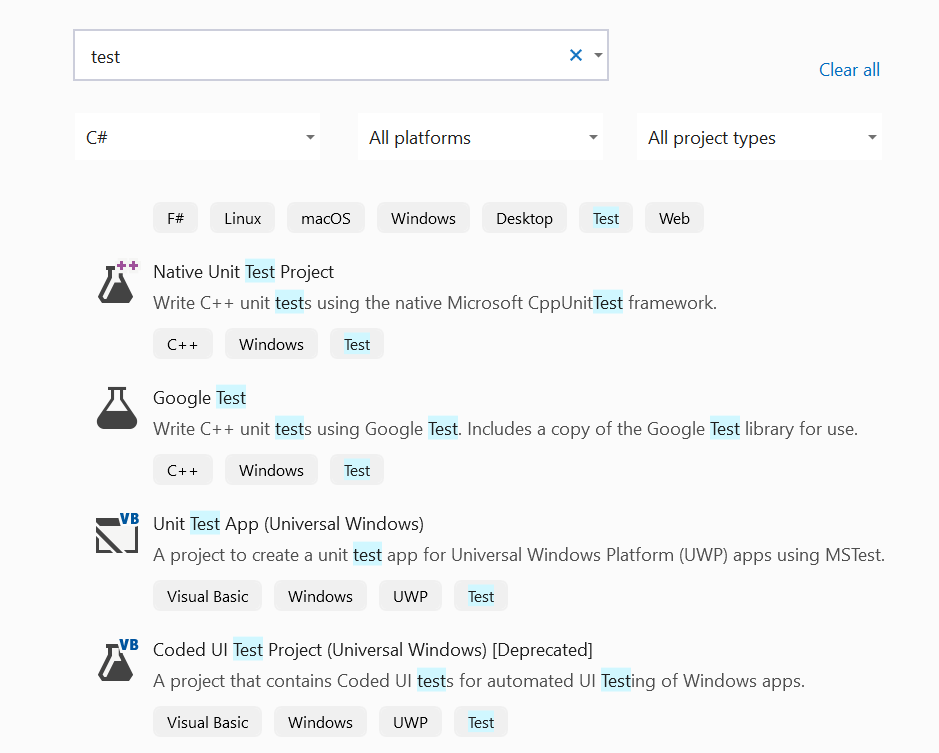
Dodawanie projektu Google Test w programie Visual Studio 2019
- W Eksplorator rozwiązań kliknij prawym przyciskiem myszy węzeł rozwiązania i wybierz polecenie Dodaj>nowy projekt.
- Ustaw wartość Język na C++ i wpisz test w polu wyszukiwania. Z listy wyników wybierz pozycję Google Test Project.
- Nadaj projektowi testowe nazwę i wybierz przycisk OK.
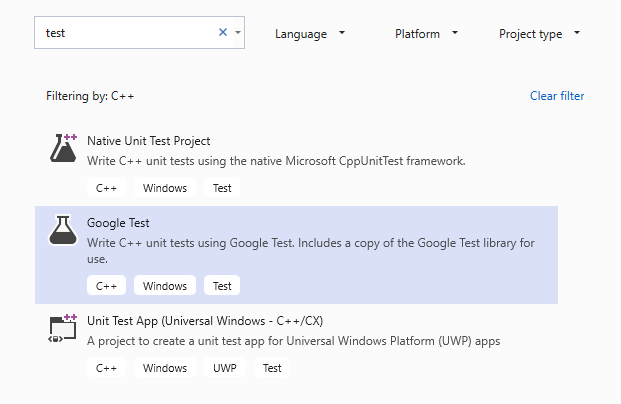
Konfigurowanie projektu testowego
W wyświetlonym oknie dialogowym Konfiguracja projektu testowego możesz wybrać projekt, który chcesz przetestować. Po wybraniu projektu program Visual Studio dodaje odwołanie do wybranego projektu. Jeśli nie wybierzesz żadnego projektu, musisz ręcznie dodać odwołania do projektów, które chcesz przetestować. Podczas wybierania między statycznym i dynamicznym łączeniem z plikami binarnymi Google Test zagadnienia są takie same jak w przypadku dowolnego programu C++. Aby uzyskać więcej informacji, zobacz Biblioteki DLL w języku Visual C++.
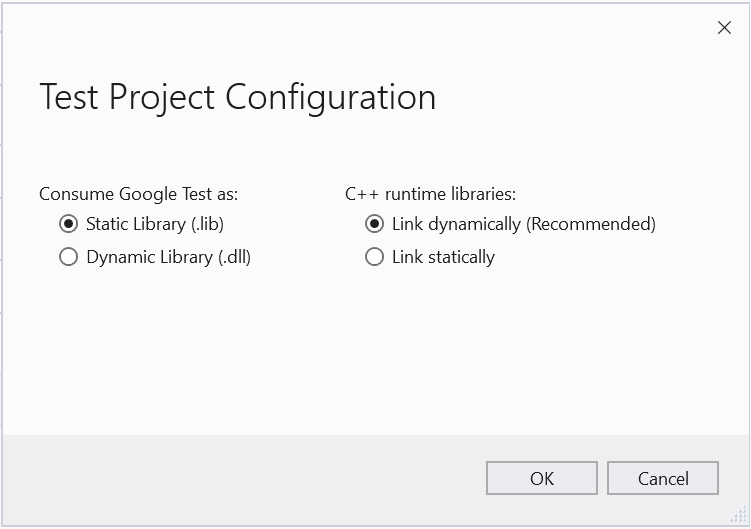
Ustawianie dodatkowych opcji
W menu głównym wybierz pozycję Narzędzia>Opcje Test>Adapter dla Google Test, aby ustawić dodatkowe opcje. Aby uzyskać więcej informacji na temat tych ustawień, zobacz dokumentację usługi Google Test.
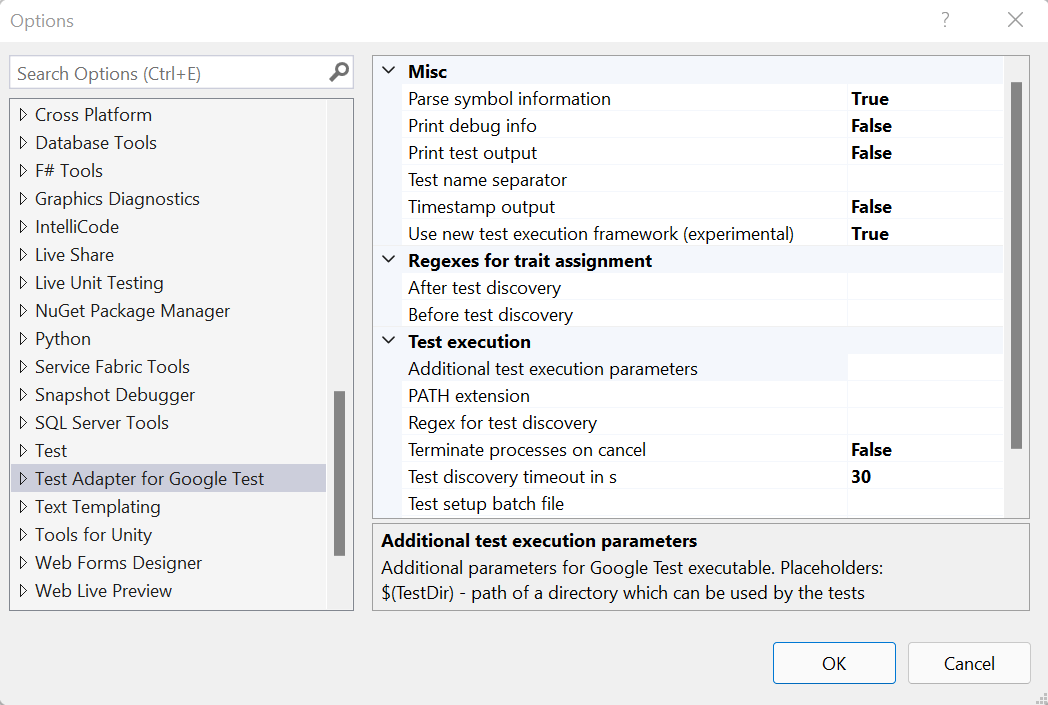
Dodawanie dyrektyw include
W pliku cpp testowym dodaj wszelkie potrzebne #include dyrektywy, aby typy i funkcje programu działały jako widoczne dla kodu testowego. Zazwyczaj program ma jeden poziom w hierarchii folderów. Jeśli wpiszesz #include "../" okno funkcji IntelliSense, zostanie wyświetlone okno i umożliwi wybranie pełnej ścieżki do pliku nagłówka.
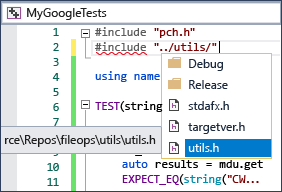
Pisanie i uruchamianie testów
Teraz możesz przystąpić do pisania i uruchamiania testów Google. Aby uzyskać informacje o makrach testowych, zobacz Google Test primer (Podstawy testów Google). Aby uzyskać informacje na temat odnajdywania, uruchamiania i grupowania testów przy użyciu Eksploratora testów, zobacz Uruchamianie testów jednostkowych za pomocą Eksploratora testów.
Powiązana zawartość
Opinia
Dostępne już wkrótce: W 2024 r. będziemy stopniowo wycofywać zgłoszenia z serwisu GitHub jako mechanizm przesyłania opinii na temat zawartości i zastępować go nowym systemem opinii. Aby uzyskać więcej informacji, sprawdź: https://aka.ms/ContentUserFeedback.
Prześlij i wyświetl opinię dla